2025-anmeldelse av Photoroom-bakgrunnsfjerner
Før kunstig intelligens var det en komplisert oppgave å fjerne bakgrunner fra et bilde. Det utføres vanligvis av fagfolk med tilgang til dyr programvare og mange års opplæring. Men i dag brukes verktøy som Fjerner bakgrunn i fotorommet har gjort det enkelt for alle å fjerne bakgrunnsbilder. I dette innlegget skal vi dekke det viktigste i Photoroom og vise deg hvordan det kan hjelpe deg med å slette bildebakgrunner. På denne måten kan du legge motivbildet ditt over en hvilken som helst bakgrunn eller design. Hvis du vil vite mer om hva det kan tilby deg, les videre!
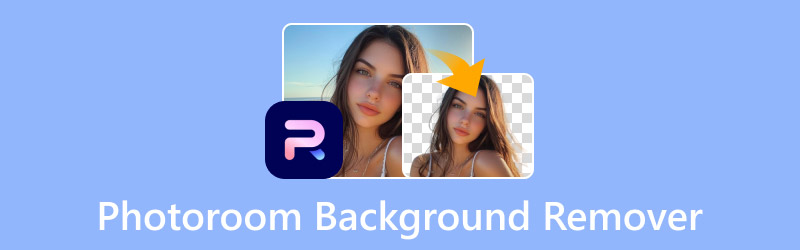
SIDEINNHOLD
Del 1. Hva er Photoroom BG Remover
Før vi går videre, la oss gi deg et kort høydepunkt Fotorom BG-fjernerI kjernen er det et internettbasert verktøy som er laget for å slette bakgrunner fra alle bilder. Photorooms AI kan oppdage motivet i et bilde og effektivt skille det fra bakgrunnen. Best av alt, det er helautomatisert, noe som betyr at du ikke trenger å slette bakgrunnen manuelt.
I tillegg til å fjerne bildebakgrunner, fungerer det også som en AI-bildebakgrunnsvekslerPhotoroom gir deg muligheten til å erstatte den slettede bakgrunnen med en farge eller et bilde. I tillegg til det lar det deg generere en ny bakgrunn ved hjelp av AI gjennom tekstmeldinger. Det inkluderer også tilleggsverktøy for å legge til tekst og sette inn elementer som former, grafikk, logoer, kampanjer, tilbehør og mer.
Hva kan Photoroom BG Remover gjøre for deg:
- Helautomatisk verktøy, eliminerer manuell fjerning av bakterier.
- Støtter å legge til tilpassbar tekst og sette inn elementer.
- Gir estetiske farger og utallige bildebakgrunner.
- Inkluderer AI-bakgrunnsfunksjon for å generere nye bakgrunner.
Formatkompatibilitet:
- Inndataformat: Bilder i formater som JPG og PNG, i alle bildedimensjoner.
- Utdataformat: JPG for erstattet bakgrunn og PNG for gjennomsiktig bakgrunn.
| PRISSTRUKTUR | |||
| Plan | Pris (månedlig) | Kreditter (månedlig) | Inkludering |
| Gratis | $0 | 10 | Vannmerkede bilder |
| Grunnleggende | $20 opptil $20 000 | 1 000 opptil 1 000 000 | Fjerner bakgrunnen Beskjæring eller endring av størrelse på bilde Tilgang til bakgrunnsfarger |
| I tillegg til | $100 opptil $100 000 | 1 000 opptil 1 000 000 | Tilgang til AI-bakgrunner Tilgang til AI-skygger Tilgang til andre GenAI-funksjoner |
| Bedriften | Kontakt fotorommet | ||
Del 2. Fordeler og ulemper med bakgrunnsfjerner for fotorom
Det er viktig å kjenne fordelene og ulempene med Photoroom Background Eraser for å ta en informert beslutning. Å forstå fordelene kan hjelpe deg med å se verdien det kan gi. Samtidig kan det å være klar over begrensningene forhindre overraskelser etter at du har bestemt deg for verktøyet.
Det gode:
- Den tilbyr utallige bildebakgrunner.
- Det lar deg legge til tilpassbar tekst til bildet.
- Den støtter generering av nye bakgrunner ved hjelp av AI.
- Det krever ingen manuell fjerning av bakgrunn.
- Den isolerer motivet nøyaktig fra enkle bilder.
Det dårlige:
- Den tilbyr bare ti gratis kreditter per måned.
- Den sliter i bilder med intrikate kanter.
- AI Shadow-funksjonen er ikke tilgjengelig gratis.
- Den har begrenset formatstøtte, kun PNG og JPG.
- Gratisversjonen laster ned bildet i SD-oppløsning.
Hvis du har ekstra tid, kan det også være lurt å sjekke det beste apper for bakgrunnsvisker.
Del 3. Slik fjerner du bakgrunnen i Photoroom
Photoroom Background Remover forenkler bakgrunnsfjerningsprosessen ved hjelp av AI-teknologi. Den tilbyr en automatisk fjerningsprosess sammen med alternativer for å legge til farge eller bilde som en ny bakgrunn. Hvis du vil vite hvordan det fungerer, følg veiledningene nedenfor:
Trinn 1. På Photoroom-hjemmesiden klikker du Start fra et bilde for å legge til bildet. Etterpå vil den forhåndsvise bildet med en klar bakgrunn. Klikk på Rediger gratis for å fortsette.
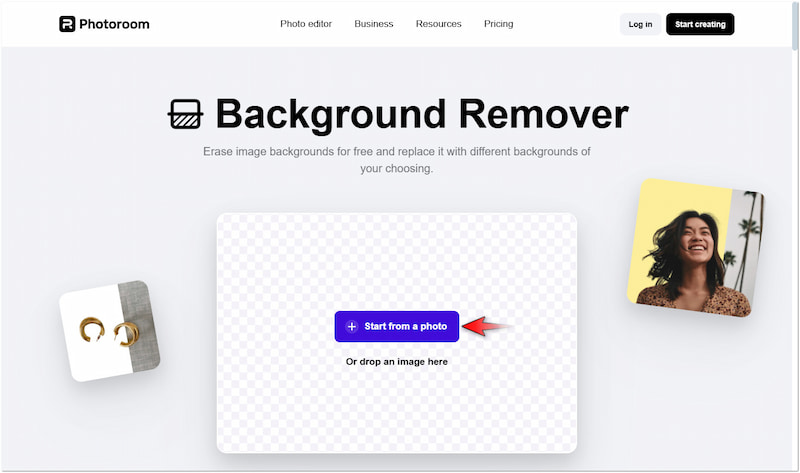
Steg 2. På redigeringssiden i Photoroom klikker du på Bakgrunner for å få tilgang til diverse bakgrunnsalternativer. Du kan velge Helfarget, Bilde eller AI-bakgrunn (kun hvis du abonnerer).
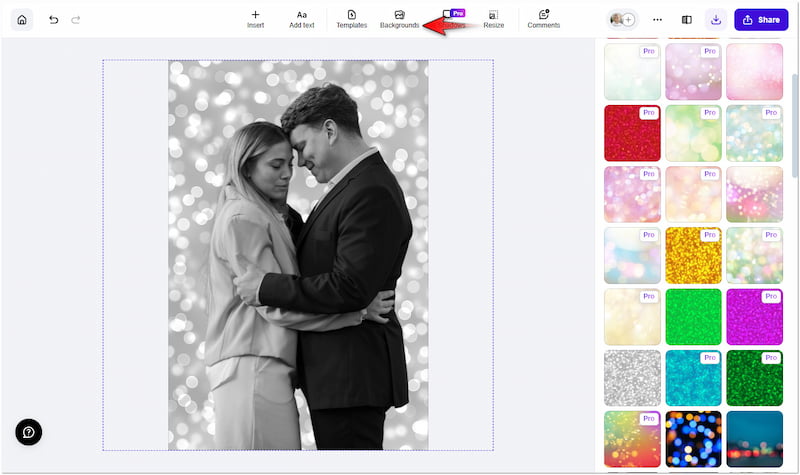
Trinn 3. Når du har fullført bakgrunnserstatningen, klikker du på pilen i navigasjonsruten øverst til høyre. Velg Forhåndsvisning under Eksportkvalitet og klikk på nedlasting å redde.
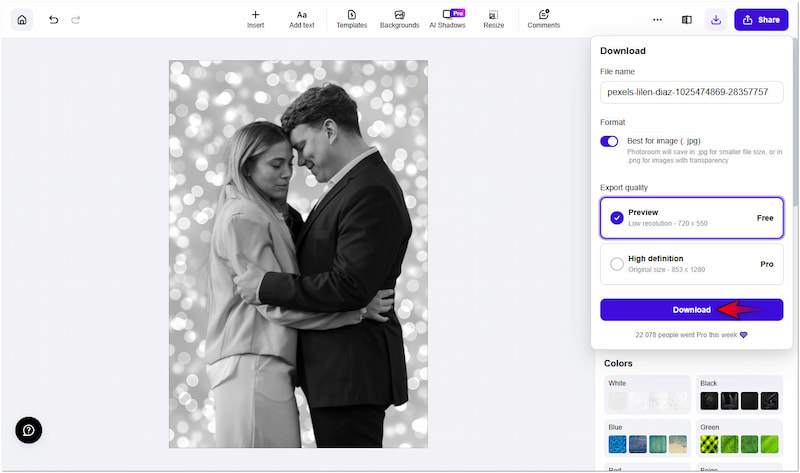
Bruke fotorommet til fjern bakgrunn fra bilder var en hyggelig opplevelse. Jeg brukte tid på å utforske utvalget av bakgrunner som var tilgjengelige, og jeg syntes de var veldig bra. Jeg er imidlertid litt skuffet over de fleste bildebakgrunnene, siden de ikke er tilgjengelige gratis.
Del 4. Et flott alternativ til Photoroom BG Remover
Photoroom kan fjerne bakgrunn effektivt, men tilbyr begrenset kreditering og laster ned bilder i SD-oppløsning. Hvis du vil fjerne bakgrunn fra bildene dine uten krediteringsbegrensninger og med resultater av høy kvalitet, Vidmore Bakgrunnsfjerner Online er verdt å utforske. Det er et svært effektivt verktøy for bakgrunnsfjerning drevet av den nyeste AI-teknologien.
For ikke å nevne at Vidmore Background Remover Online støtter både automatisk og manuell bakgrunnsfjerning. Etter at bakgrunnen er fjernet, gir den verktøy for å forbedre motivbildet. Du kan bruke Behold og slett-funksjonen for kantforbedring og verktøy for beskjæring, snu og rotere. I tillegg tillater den erstatning av den fjernede bakgrunnen med en heldekkende farge eller ved å laste opp et tilpasset bilde.
Hva Vidmore Background Remover Online kan gjøre for deg:
- Drevet av den nyeste og stadig oppdaterte AI-teknologien.
- Støtter både automatisk og manuell fjerning av bakgrunnsbilder.
- Erstatt den fjernede bakgrunnen med en farge eller et personlig bilde.
- Inkluderer tilleggsverktøy for beskjæring, rotering og speilvending av motivet.
Trinn 1. Å nå Vidmore Bakgrunnsfjerner Online ved å gå til den offisielle nettsiden.
Steg 2. På Vidmore-hjemmesiden klikker du på Last opp bilde -knappen for å legge til bildet. Hvis bildet ditt er hentet fra nettet, kan du bruke dra-og-slipp-funksjonen for enkel opplasting.
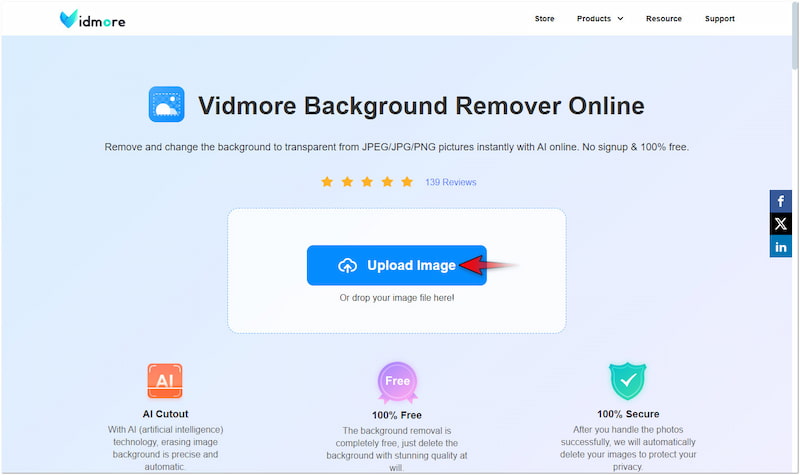
Trinn 3. Når du har importert bildet, vil Vidmore Background Remove Online skanne motivbildet. Etterpå vil det skille det nøyaktig fra bakgrunnen.

Trinn 4. På redigeringssiden kommer du til Edge Refine seksjon for finjustering av kantene. Bruk verktøyene Behold og Slett ut for å finjustere kantene på motivet om nødvendig.

Trinn 5. Bytt til Redigere seksjonen for å endre den fjernede bakgrunnen. Du kan velge en heldekkende farge eller klikke på Bilde-knappen for å laste opp ditt personlige bilde.
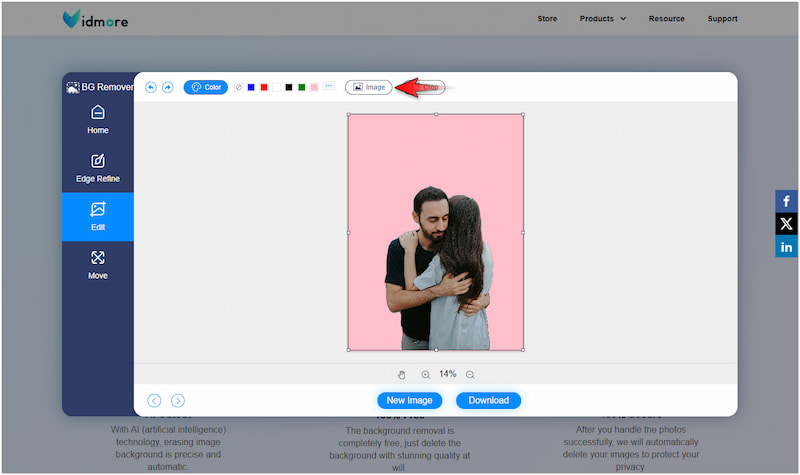
Trinn 6. På dette stadiet, fortsett til Bevege seg seksjonen for å korrigere retningen og størrelsen på bildet. Hvis du er fornøyd med resultatet, klikker du på nedlasting -knappen for å eksportere det endelige bildet.
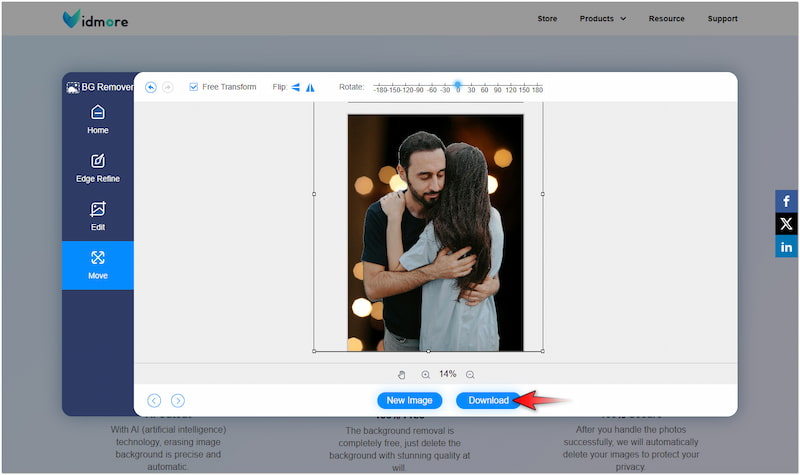
Det var en enkel og fantastisk opplevelse å bruke Vidmore Background Remover Online. Jeg syntes det var effektivt å fjerne bakgrunner og endre bakgrunnsfarge eller bilde. Det jeg liker best med det er at det fjerner bakgrunnen nøyaktig, selv om den har intrikate detaljer.
Del 5. Vanlige spørsmål om Photoroom Background Remover
Er Photoroom gratis?
Nei, Photoroom er faktisk ikke gratis; det tilbyr bare en gratis prøveperiode. Photorooms gratis prøveperiode gir tilgang til grunnleggende funksjoner og ti gratis kreditter.
Kan jeg bruke Photoroom til å fjerne logobakgrunnen?
Ja, du kan bruke Photoroom til å fjern bakgrunnen fra logoenAlle typer bilder kan lastes opp i Photoroom så lenge de er lagret i formater som PNG og JPG.
Hva er den gratis AI-en som kan fjerne en bildebakgrunn?
Den gratis AI-en som kan fjerne en bildebakgrunn er Vidmore Background Remover Online. Sammenlignet med Photoroom, med en kredittgrense på ti gratis, er dette verktøyet helt gratis å bruke.
Konklusjon
Photoroom Background Remover gjør det mulig å fjerne bakgrunnsbilder på sekunder. Selv om det har begrenset antall gratis kreditter, kan det være et betydelig alternativ for vanlig bruk. Men hvis du jobber med en stor samling bilder, er Vidmore Background Remover Online verdt å vurdere. Det lar deg behandle bilder uten å måtte bruke penger på ekstra kreditter. Dessuten kan du lagre det endelige bildet i høy kvalitet.



